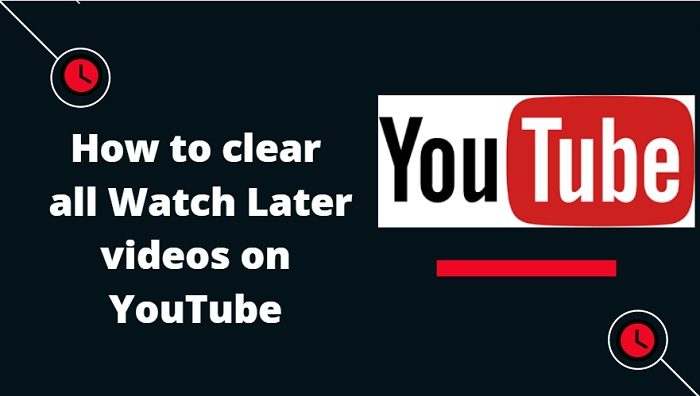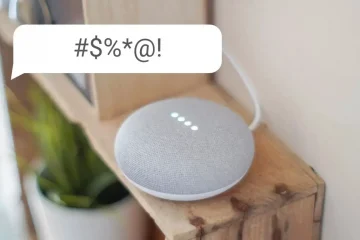No YouTube, há uma opção para você criar uma lista de observação como as que fazemos para nossos filmes e programas de TV em OTTs. Sempre que você se deparar com um vídeo que achar interessante, mas não tiver tempo para assisti-lo, poderá colocá-lo na lista de reprodução’Assistir mais tarde’. Dado o quão fácil é salvar vídeos em seu Assistir mais tarde, os usuários tendem a enchê-lo com muitos vídeos, tornando-o muito caótico. Eu, por exemplo, tenho mais de 100 vídeos não assistidos na minha seção Assistir mais tarde. Neste artigo, mostrarei como você pode dispensar vídeos do YouTube Assistir mais tarde.
Como limpar vídeos do Assistir mais tarde no YouTube
Existe uma opção para você excluir ou remova cada vídeo do Assistir mais tarde individualmente, mas quando os números são altos, pode levar muito tempo. Limpar a opção”Assistir mais tarde”com nosso método descartará vídeos parcialmente assistidos e totalmente assistidos do seu YouTube. Se você quiser esvaziar a lista inteira, a única maneira de fazer isso é remover cada vídeo individualmente.
Excluir YouTube Assistir mais tarde na área de trabalho
Veja como você pode limpar a opção Assistir Seção posterior de sua conta do YouTube em seu computador:
Abra YouTube.com em seu computador Windows, Mac ou LinuxFaça login se ainda não o fez e, na barra de opções à sua esquerda, selecione Assistir mais tardeAqui, você verá encontre todos os vídeos que você selecionou para Assistir mais tarde. Ao lado do ícone de reprodução aleatória, há um ícone de três pontos. Clique nele e selecione Remover vídeos assistidosConfirme o aviso clicando em Remover e você verá que todos os vídeos que você viu parcial ou totalmente foram removidos da playlist Assistir mais tarde
Remover YouTube Assistir mais tarde em telefones celulares
O processo prescrito acima também pode ser replicado em seu aplicativo do YouTube para Android ou iOS. Veja como:
Abra o YouTube no seu telefoneNa barra de opções na parte inferior, clique em BibliotecaVocê verá Assistir mais tarde (com o número de vídeos não assistidos) na lista de opções. Clique neleAqui, o ícone de elipse com três pontos está no canto superior direito. Selecione isso e clique em Remover vídeos assistidosConfirme o aviso como foi feito acima e seu YouTube Assistir mais tarde não consistirá nos vídeos que você já viu
Como reduzir o uso de dados do YouTube?
Sendo um site de streaming de vídeo, o YouTube pode consumir uma grande parte dos seus dados. Nem todo mundo que usa o YouTube tem uma largura de banda ilimitada nos dados e, portanto, mesmo que a redução do consumo de dados possa afetar sua experiência de visualização de vídeo, é importante. As ferramentas mais comuns para fazer isso são:
Diminuir a qualidade do vídeoUsar a extensão Bandwidth Saver for YouTubeBaixar seus vídeos do YouTube off-line
Leia aqui sobre como esses métodos funcionam e como usá-los para reduzir os dados que o YouTube consome.
Inscreva-se em nosso canal do YouTube para obter ótimas dicas !